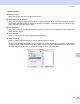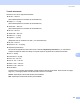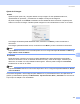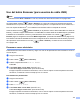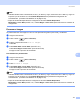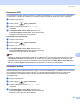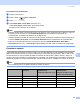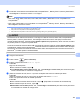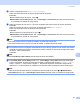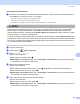Software User's Guide
Table Of Contents
- GUÍA DEL USUARIO DEL SOFTWARE
- Tabla de contenido
- Windows®
- 1 Impresión
- Uso del controlador de impresora de Brother
- Funciones
- Selección del tipo de papel adecuado
- Impresión, escaneado y envío de fax simultáneos
- Borrado de datos de la memoria
- Monitor de Estado
- Configuración del controlador de impresora
- Acceso a la configuración del controlador de impresora
- Ficha Básica
- Ficha Avanzada
- Uso de FaceFilter Studio para la impresión de fotografías con REALLUSION
- 2 Escaneado
- Escaneado de un documento con el controlador TWAIN
- Escaneado de un documento con el controlador WIA (para Windows® XP/Windows Vista®)
- Escaneado de un documento con el controlador WIA (para usuarios de Windows Photo Gallery y Windows Fax y Scan)
- Uso del botón Escanear (para usuarios USB)
- Uso de ScanSoft™ PaperPort™ 11SE con OCR de NUANCE™
- Visualización de elementos
- Organización de los elementos en carpetas
- Vínculos rápidos a otras aplicaciones
- ScanSoft™ PaperPort™ 11SE con OCR le permite convertir texto de imágenes en texto modificable
- Importación de elementos desde otras aplicaciones
- Exportación de elementos a otros formatos
- Desinstalación de ScanSoft™ PaperPort™ 11SE con OCR
- 3 ControlCenter3
- 4 Escaneado en red (para modelos con soporte de red incluido)
- Antes de utilizar el escaneado en red
- Uso del botón Escanear
- Escanear a correo electrónico (PC)
- Escanear a correo electrónico (servidor de correo electrónico, para MFC-6490CW y MFC-6890CDW)
- Escanear a imagen
- Escanear a OCR
- Escanear a archivo
- Cómo configurar un nuevo ajuste predeterminado para Escanear a soporte (servidor de correo electrónico, sólo MFC-6490CW y MFC-6890CDW)
- Escanear a FTP (Para MFC-5890CN y MFC-6490CW)
- Escanear a FTP (para MFC-6890CDW)
- 5 Configuración remota (no disponible para modelos DCP, MFC-250C, MFC-290C y MFC-297C)
- 6 Software PC-FAX de Brother (Sólo para modelos MFC)
- Envío por PC-FAX
- Libreta de Direcciones
- Libreta de Direcciones de Brother
- Configuración de un miembro en la libreta de direcciones
- Configuración de marcación abreviada
- Configuración de un grupo para multienvíos
- Modificación de la información de los miembros
- Eliminación de un miembro o grupo
- Exportación de la libreta de direcciones
- Importación a la libreta de direcciones
- Recepción PC-FAX (no disponible para MFC-250C, MFC-290C y MFC-297C)
- 7 PhotoCapture Center™
- 8 Configuración del servidor de seguridad (para usuarios de red)
- 1 Impresión
- Apple® Macintosh®
- 9 Impresión y envío de faxes
- 10 Escaneado
- 11 ControlCenter2
- 12 Escaneado en red (para modelos con soporte de red incluido)
- Antes de utilizar el escaneado en red
- Uso del botón Escanear
- Escanear a correo electrónico (PC)
- Escanear a correo electrónico (servidor de correo electrónico, para MFC-6490CW y MFC-6890CDW)
- Escanear a imagen
- Escanear a OCR
- Escanear a archivo
- Cómo configurar un nuevo ajuste predeterminado para Escanear a soporte (servidor de correo electrónico, sólo MFC-6490CW y MFC-6890CDW)
- Escanear a FTP (Para MFC-5890CN y MFC-6490CW)
- Escanear a FTP (para MFC-6890CDW)
- Introducción de texto
- 13 Configuración Remota & PhotoCapture Center™
- Índice
- brother SPA
Escaneado
177
10
Nota
• Si desea cambiar entre el escaneado en color y en blanco y negro, seleccione color o blanco y negro en
la opción Tipo de escaneo en la ficha Botón Dispositivo de la pantalla de configuración de
ControlCenter2. (Consulte ESCANEADO en la página 191).
• El tipo de escaneado depende de la configuración de la ficha Botón Dispositivo;
Black Start o Color Start para EE. UU., o Inicio Negro o Inicio Color para otras zonas no cambian la
configuración.
Escanear a imagen 10
Se puede escanear una imagen en color en una aplicación de gráficos para verla y modificarla.
a Cargue el documento.
b Pulse el botón (Scan o Escáner).
c Pulse a o b para seleccionar Scan to imagen.
Pulse OK.
d Pulse Black Start o Color Start. (Para EE. UU.)
Pulse Inicio Negro o Inicio Color. (Para otras zonas)
El equipo inicia el proceso de escaneado.
Para modelos de pantalla táctil 10
a Cargue el documento.
b Pulse el botón (Scan o Escáner).
c Pulse Escanear a imagen.
d Pulse Black Start o Color Start. (Para EE. UU.)
Pulse Inicio Negro o Inicio Color. (Para otras zonas)
El equipo inicia el proceso de escaneado.
Nota
• Si desea cambiar entre el escaneado en color y en blanco y negro, seleccione color o blanco y negro en
la opción Tipo de escaneo en la ficha Botón Dispositivo de la pantalla de configuración de
ControlCenter2. (Consulte ESCANEADO en la página 191).
• El tipo de escaneado depende de la configuración de la ficha Botón Dispositivo;
Black Start o Color Start para EE. UU., o Inicio Negro o Inicio Color para otras zonas no cambian la
configuración.